命令行星期二——第四部分
大家好。新的一周,新的冒险!
今天,我们将会学习使用四个相当简单的命令去操作文件。好,废话少说,我们开始吧。
在开始学习这些命令之前,我们先稍微说些题外话,讲讲“通配符”的用处。
通配符
使用图形工具区复制、粘贴、新建目录等操作也许很容易,但是若想完成一些更复杂的任务,例如仅仅将一个目录下的所有.html文件复制到另一个目录中、或者只复制在某个目录中不存在的文件,这时命令行也许会比较方便。我们回到通配符的学习中,通配符是shell的基本功能,它是一个由一些特殊字符组成的集合,它让你可以用一些简单的规则来选择出某些文件。(通配符可以出现在文件名中,用于指定文件名的字符个数和字母的大/小写等规则)。
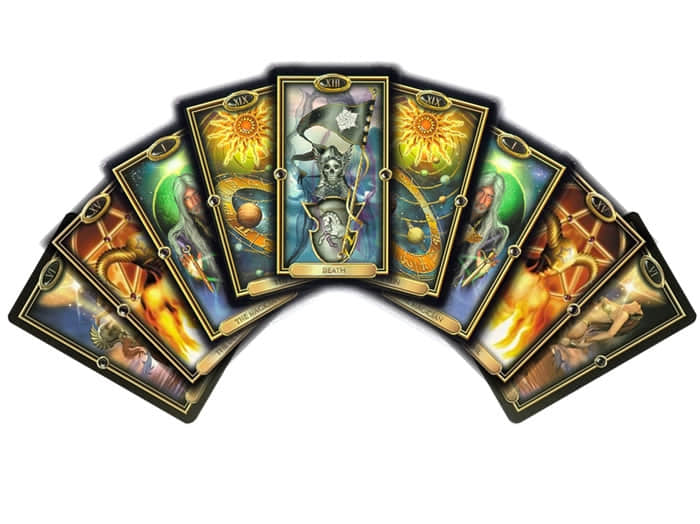
如下表 :
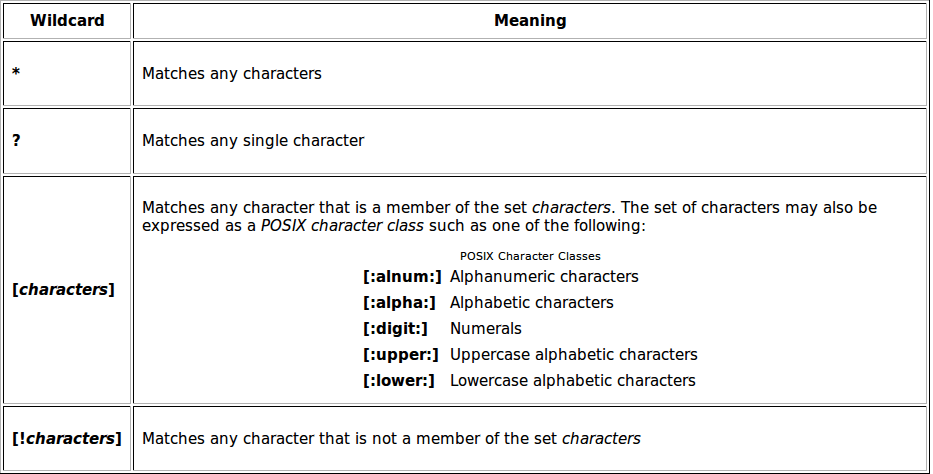
下面是肖茨先生给出的一些实例,如下表:
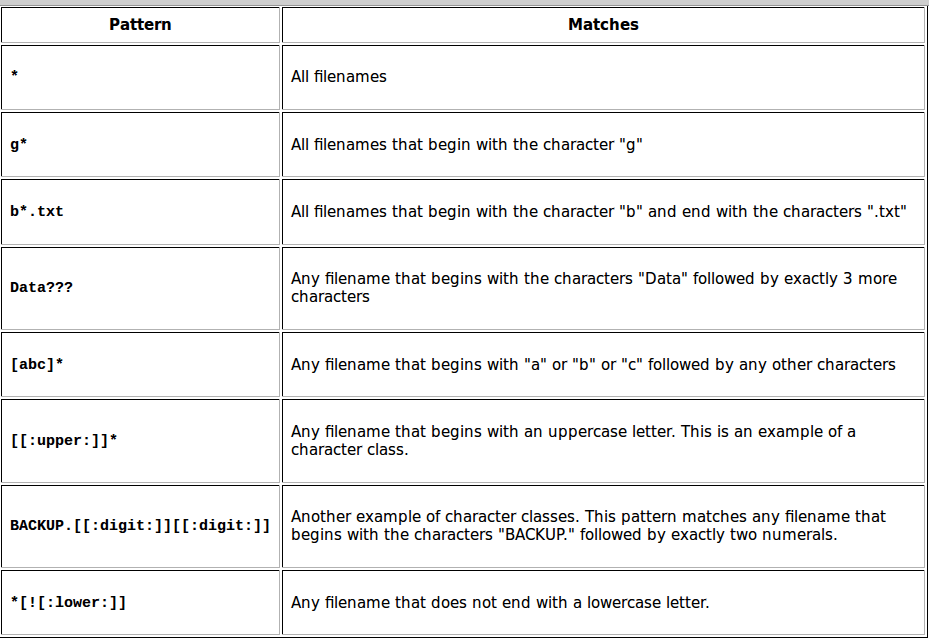
如果你使用一个包含文件名参数的命令,你就可以使用通配符。
cp
cp是一个用于复制文件或者目录的命令,它的用法相当的简单。进入到你想复制的文件所在的目录,然后使用如下命令
cp file1 file2 -复制一个文件
或者
cp file1 file2 … directory -从当前工作目录复制多个文件到指定的目录。
下表是肖茨先生给出的cp命令的一些选项:
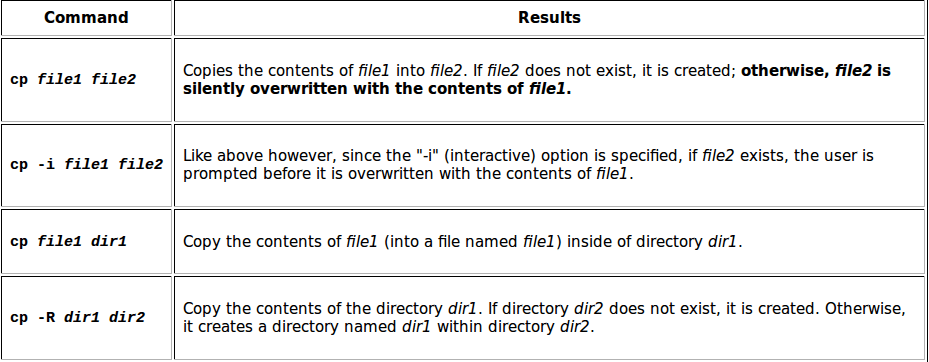
mv
mv是今天的第二个命令,我们可以使用mv来重命名一个文件或目录,或者移动一个文件或目录。我们可以这样使用mv命令。
mv filename1 filename2 -若想将文件filename1重命名为filename2。
或者
mv file directory -若想将一个文件移动到某个目录。
下表是一些mv命令的实例
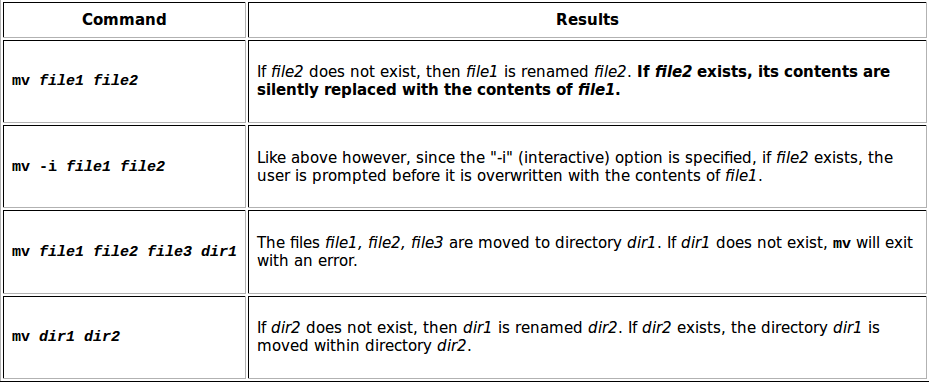
rm
rm命令是用于删除文件或目录,它的用法比较直接,如下:
rm file
或者
rm -r driectory
这里也有一个包含rm其他选项的表
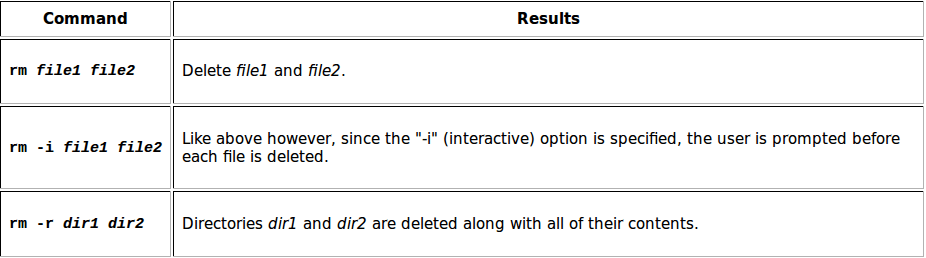
但是,使用rm命令时要小心点。因为并没有撤销删除的选项,因此使用rm命令式要格外的小心,避免对你的系统造成不必要的破坏。
mkdir
mkdir是用于创建目录.它是今天最简单的一个命令:
mkdir directory
看,目录成功创建了!
这是本周的内容,下周二再见,致以最真诚的问候!
via: https://news.opensuse.org/2014/07/08/command-line-tuesdays-part-four/